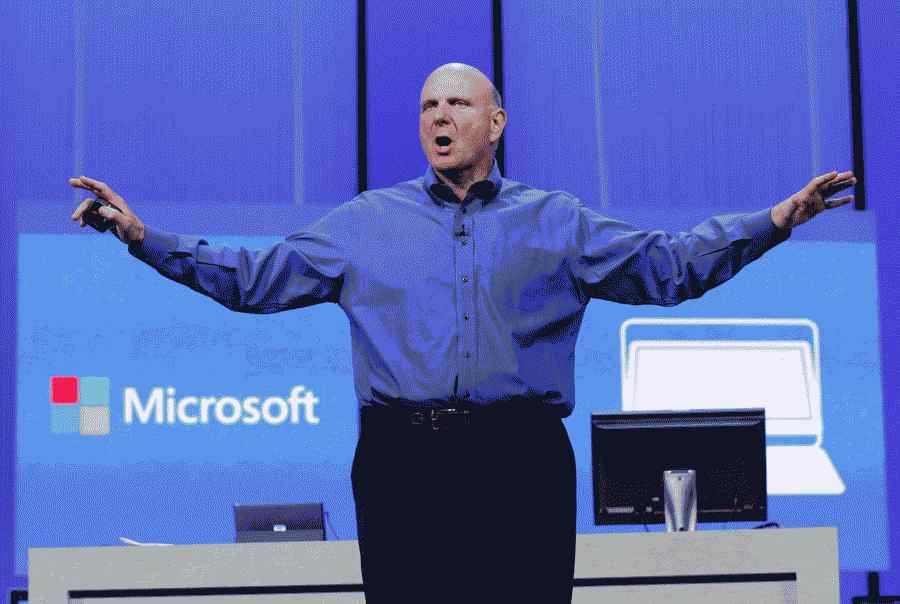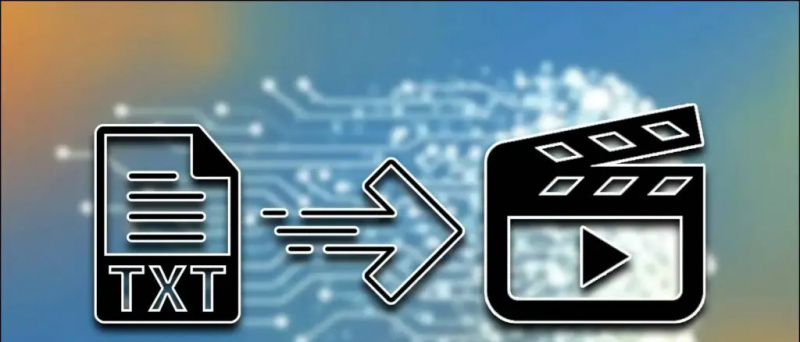In den letzten Wochen haben viele Smartphone-Benutzer Telegramm verwendet und es wurde zu einer der Top-Apps in App Stores. Diese App bietet auch einige zusätzliche Funktionen Dies unterscheidet es von WhatsApp, das nach Änderungen seiner Richtlinien für viele Datenschutzprobleme verursachte. Wenn Sie Telegramm verwenden und sich auch Sorgen um Ihre Privatsphäre und Sicherheit machen, sind Sie bei dem richtigen Artikel angelangt. Wir haben bereits darüber gesprochen, wie Sie verwenden können Fingerabdrucksperre auf WhatsApp und heute sprechen wir über die Fingerabdrucksperre für Telegramm, damit Sie Ihre Chats sichern können.
Lesen Sie auch | So senden Sie verschwindende Nachrichten auf WhatsApp, Telegramm, Signal
Sichern Sie Ihre Telegramm-Chats
Inhaltsverzeichnis
Telegramm verfügt über eine integrierte Passcode-Sperrfunktion, die WhatsApp ähnelt. So können Sie in Telegramm einen Passcode festlegen.
Entfernen Sie ein Telefon aus dem Google-Konto
Legen Sie einen Passcode fest



1. Öffnen Sie die Telegramm-App auf Ihrem Smartphone und tippen Sie oben links auf das dreizeilige Menü.
2. Wählen Sie dort die Option 'Einstellungen' und tippen Sie auf 'Datenschutz und Sicherheit'.
3. Tippen Sie im Abschnitt 'Sicherheit' auf 'Passcode-Sperre'.



4. Aktivieren Sie das Kontrollkästchen neben 'Passcode-Sperre', um es zu aktivieren.
So fügen Sie weitere Benachrichtigungstöne auf Android hinzu
5. Jetzt werden Sie von der App aufgefordert, einen vierstelligen Passcode zu erstellen. Geben Sie es zweimal ein, um es zu speichern.
Das ist es! Der Telegramm-Passcode ist jetzt aktiv.
Aktivieren Sie die Fingerabdrucksperre
Nach dem Einrichten des Passcodes wird die Option „Mit Fingerabdruck entsperren“ angezeigt. Es ist standardmäßig aktiviert. Sie können die Funktion deaktivieren, wenn Sie die Entsperrung nur mit dem Passcode durchführen möchten.

Wenn Sie jetzt die Telegramm-App öffnen, sehen Sie die Option zum Entsperren mit Ihrem Fingerabdruck auf dem Bildschirm. Auch dort können Sie den Bildschirm verlassen und den Passcode verwenden.
So erhalten Sie eine Amazon Prime-Testversion ohne Kreditkarte
Stellen Sie die automatische Sperrzeit ein
Standardmäßig sperrt Telegram die App nach einer Stunde automatisch. Das ist zu lang, oder? Sie können es auch nach Ihren Wünschen einstellen.

Tippen Sie in der obigen Einstellung auf die Option „Auto-Lock“ und ändern Sie die Zeit zwischen 1 Minute und 45 Stunden. Sie können die Funktion auch von hier aus deaktivieren.
Wenn Sie fertig sind, tippen Sie auf die Schaltfläche 'Fertig', um Ihre Einstellungen zu speichern.
So entfernen Sie Bilder aus Google Mail
Ihre App wird nun nach der von Ihnen festgelegten Zeit gesperrt. Sie können es auch manuell sperren, indem Sie im Bildschirm „Chats“ auf das Schlosssymbol tippen.
Bonus-Tipp: Chats im App Switcher ausblenden

Sie können den App-Inhalt auch im Task- oder App-Umschalter ausblenden. Sie müssen lediglich den Schalter 'App-Inhalt im Task-Umschalter anzeigen' unter 'Automatische Sperre' deaktivieren.
Zu beachtende Punkte
- Der Telegramm-Passcode wird nicht mit Ihrem Telegramm-Konto synchronisiert und gilt nur für dieses bestimmte Gerät. Sie können ihn auf jedem Gerät einrichten.
- Wenn Sie Ihren Passcode vergessen haben, müssen Sie die Telegramm-App löschen und erneut installieren.
- Sie erhalten alle Ihre Daten mit Ausnahme von zurück Geheime Katzen.
- Wenn Sie den Chat vor dem App Switcher-Bildschirm ausblenden, können Sie keine Screenshots in der App erstellen.
Auf diese Weise können Sie eine Passcode- und Fingerabdrucksperre für Telegramm verwenden. Wenn Sie mehr über die Funktionen von WhatsApp erfahren möchten, lesen Sie WhatsApp Vs Telegramm Vs Signal detaillierter Vergleich hier .
Weitere Tipps und Tricks finden Sie hier!
Facebook KommentareSie können uns auch folgen, um sofortige technische Neuigkeiten zu erhalten Google Nachrichten oder für Tipps und Tricks, Bewertungen von Smartphones und Gadgets, melden Sie sich an GadgetsToUse Telegram Group oder für die neuesten Review-Videos abonnieren GadgetsToUse Youtube Channel.